Jak łatwo i szybko usunąć dźwięk z MP4?
Czy musisz usunąć niechciany dźwięk z wideo MP4? Czasami dźwięk w tle w filmie może być bardzo denerwujący, a po prostu chcesz pozbyć się dźwięku z filmu i zamienić go w cichy fragment obrazu, aby można go było wykorzystać jako materiał i osadzić w innych filmach jako obraz tła w przyszłości. W tym artykule nauczymy Cię, jak wyodrębnić lub usuń dźwięk z wideo MP4.
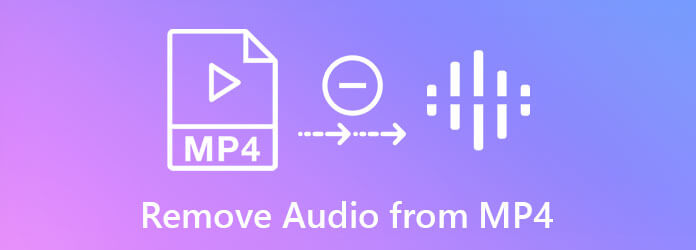
Konwerter wideo Ultimate to przydatne narzędzie dla początkujących do edycji filmów MP4 na wiele sposobów, w tym usuwania dźwięku z pliku MP4. Działa doskonale zarówno na Windowsie, jak i na Macu, dlatego chcielibyśmy go wykorzystać na przykład do pokazania szczegółowego procesu usuwania dźwięku. Oto kilka kluczowych jego cech:
Kroki, aby usunąć dźwięk z MP4:
Bezpłatne pobieranie, instalowanie i uruchamianie programu na swoim komputerze. Zaimportuj plik wideo MP4, przeciągając go i upuszczając w głównym interfejsie programu. Możesz także użyć Dodaj pliki w lewym górnym rogu.

Po pomyślnym zaimportowaniu pliku MP4 kliknij menu ścieżki dźwiękowej, aby je opuścić. Następnie kliknij Ścieżka audio wyłączona opcja.
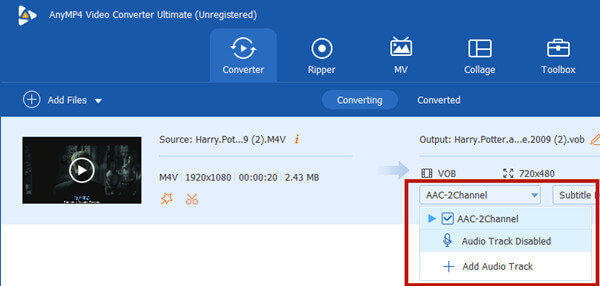
Zanim wyeksportujesz wyciszone wideo, musisz ustawić format wyjściowy. Kliknij przycisk rozwijany po prawej stronie Konwertuj wszystko na. Następnie rozwinie się menu formatu. Kliknij na Wideo patka. Jeśli chcesz zachować wideo w formacie MP4, znajduje się na górze listy po lewej stronie menu. Następnie po prostu wybierz Zapisz jako źródło.
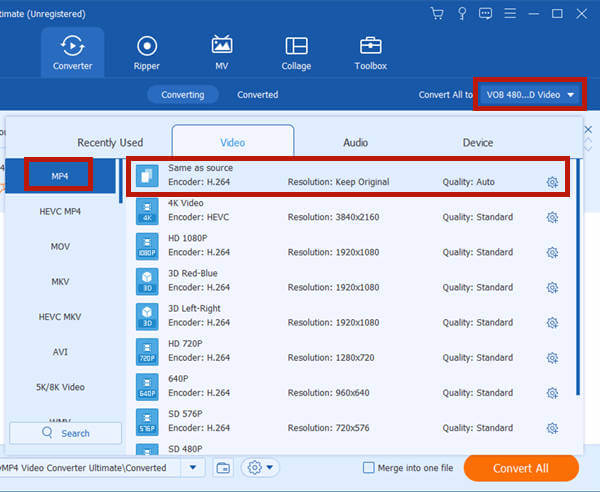
W dolnej części głównego interfejsu możesz ustawić miejsce docelowe dla wyjściowego pliku wideo. Na koniec po prostu kliknij Skonwertuj wszystko w prawym dolnym rogu głównego interfejsu. Gdy program zakończy zadanie, wyświetli monit o nowo wyprodukowany plik wideo w oknie eksploratora plików.

Teraz nauczyłeś się, jak usuwać dźwięk z MP4. Jednak nie za każdym razem musisz wyciszyć cały film. Czasami to tylko wiejący wiatr lub wiertarka elektryczna sprawiają, że film jest głośny. Aby poradzić sobie z takimi przypadkami, faktycznie musisz zmniejszyć szum w filmie zamiast go wyciszać.
Konwerter wideo Ultimate ma narzędzie o nazwie Wzmacniacz wideo które mogą pomóc zredukować szum wideo. Kiedy chcesz zredukować szumy zamiast usuwać dźwięk z wideo MP4, możesz skorzystać z tego narzędzia. Przejdźmy teraz bezpośrednio do kroków, aby użyć go do usunięcia szumu wideo.
Premiera Konwerter wideo Ultimate z pulpitu. W górnej części interfejsu kliknij Toolbox patka. Wtedy możesz zobaczyć w nim pięć narzędzi. Po prostu wybierz Wzmacniacz wideo.
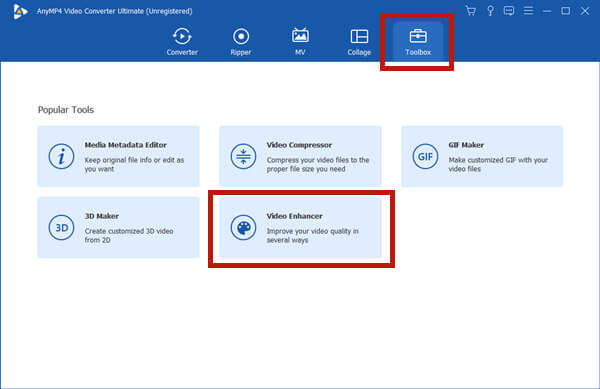
Połączenia Wzmacniacz wideo wyskoczy okienko. Na środku znajduje się tylko duży przycisk „+”. Kliknięcie go wyświetli monit o eksplorator plików, w którym należy zaimportować plik wideo.
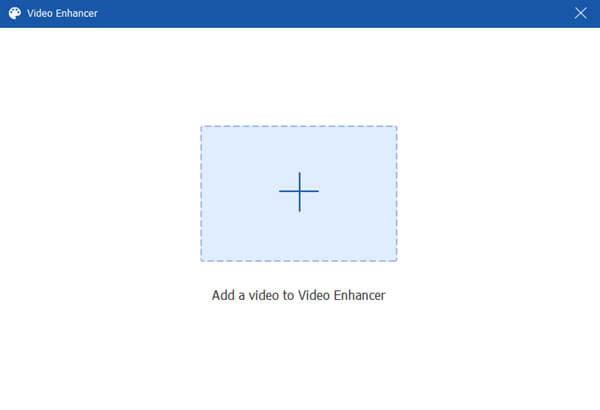
Po zaimportowaniu wideo MP4 należy dostosować ustawienia przed operacją redukcji szumów. Upewnij się, że jest haczyk w Usuń zakłócenia wideo pole wyboru. Jeśli chodzi o pozostałe trzy opcje, nie są one konieczne, ale można spróbować. Liczy się utworzony opcja. Kliknij, aby go rozwinąć i wybierz MP4, jeśli nie chcesz konwertować pliku wideo.
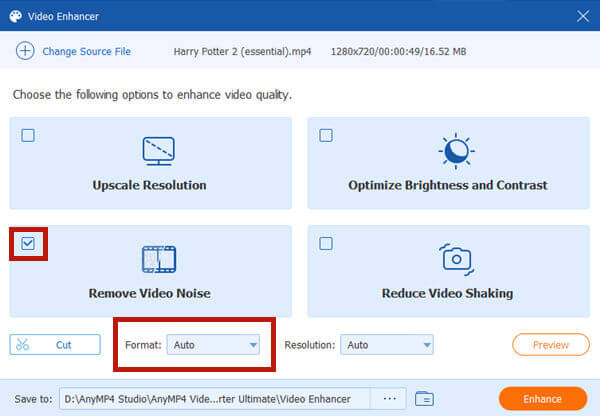
Na koniec po prostu kliknij Zwiększać w prawym dolnym rogu okna, aby umożliwić programowi rozpoczęcie operacji. Następnie czekaj cierpliwie. Po zakończeniu plik wyjściowy pojawi się automatycznie.
1. Jak usunąć dźwięk z programu do tworzenia filmów mp4 w systemie Windows?
1. Otwórz Windows Movie Maker.
2. Zaimportuj wideo MP4.
3. wybierać Narzędzia wideo.
4. Zmierzać do Edytuj tab i kliknij Głośność wideo przycisk.
5. Kliknij na niemy icon.
6. Eksportuj wyciszone wideo MP4.
2. Jak wyodrębnić ścieżkę audio z MP4?
Do wyodrębnij dźwięk z filmów MP4, po prostu uruchom Video Converter Ultimate i zaimportuj wideo MP4. Następnie ustaw format wyjściowy jako dowolny format audio, taki jak MP3 i WAV. Na koniec kliknij Skonwertuj wszystko w prawym dolnym rogu interfejsu.
3. Jaki jest idealny format, jeśli chcę przekonwertować wideo MP4 na audio?
Możesz wypróbować WAV, ALAC, FLAC i AIFF. Konwersja MP4 do WAV może być najlepszym wyborem, ponieważ jest szeroko obsługiwany przez graczy i może zaoszczędzić czas podczas przetwarzania go za pomocą programów do edycji audio.
W tym poście rozmawialiśmy o tym, jak usunąć dźwięk z pliku wideo MP4 bez szkody dla jakości wideo. Najlepszym narzędziem do tego jest Konwerter wideo Ultimate. W wielu przypadkach usunięcie całej ścieżki dźwiękowej z filmu może nie być najlepszym rozwiązaniem w przypadku złego dźwięku w filmie. Może to przekracza twoją wyobraźnię, ale faktem jest, że możesz użyć Konwerter wideo Ultimate aby usunąć szumy w filmie, aby dźwięk był czysty. Już teraz skorzystaj z bezpłatnego okresu próbnego!
Więcej Reading
Jak przekonwertować MP4 na format OGG na pulpicie lub w Internecie
Ten przewodnik krok po kroku koncentruje się na najlepszych sposobach konwertowania plików MP4 do formatu OGG w celu płynnego odtwarzania w oprogramowaniu lub sprzęcie do odtwarzania multimediów.
Najlepsze sposoby 3 na konwersję MP4 do pliku WebM
Czy WebM jest lepszy niż MP4? Jak przekonwertować MP4 na WebM? Czy istnieje darmowy MP4 do WebM, który może przekonwertować MP4 na WebM w celu lepszego przesyłania strumieniowego? Odpowiedzi na wszystkie pytania dotyczące konwersji MP4 na WebM znajdziesz w tym poście.
2 sposoby konwersji MP4 na MKV na Mac / PC / Free Online
Szukasz darmowego konwertera MP4 na MKV do konwersji wideo MP4? Jak zmienić MP4 na MKV online za darmo? Ten post zawiera 2 proste sposoby na konwersję wideo między MP4 i MKV na komputerach Mac, Windows PC i online.
Jak konwertować i przenosić MP4 na iPhone'a z komputera PC / Mac
Twój iPhone nie otwiera filmów MP4? Oto trzy sposoby, które pomogą Ci przekonwertować wideo MP4 na iPhone'a, abyś mógł oglądać swoje ulubione filmy na telefonie.